(Окончание. Начало в №27)
Копируем драйверы
Мы постоянно подключаем к нашему компьютеру новые устройства, заменяем или удаляем устаревшие и все это связано с установкой драйверов. При этом бывает достаточно затруднительно определить, а что же, собственно говоря, из имеющихся драйверов нам нужно, а что - нет, какие мы обновляли и с какой, собственно говоря, целью мы это делали... Что уж говорить о "глобальной" проблеме, когда возникает необходимость полной переустановки операционной системы. Вот тут-то мы лихорадочно начинаем рыться в куче дисков с поиском "родных" драйверов к тому либо иному девайсу и напряженно припоминать: а, собственно говоря, тот ли это вообще драйвер? Кстати, возникает у нас мысль: а не появилась ли новая версия драйвера, которая поддерживает именно то, что нам нужно и устраняет некие имеющиеся в его работе глюки? Вот тут-то на помощь нам и приходят специальные программы, ориентированные именно на работу с драйверами, призванные решать несколько задач:
- Определить все установленные в системе драйверы.
- Заархивировать их на случай переустановки операционной системы и восстановить их, буде такая проблема возникнет.
- Найти новые версии установленных драйверов.
Неплохое решение указанных задач предлагает бесплатная версия программы DriverMax компании Innovative Solutions, скачать которую можно с сайта разработчика. Несколько слов о самой программе. При установке программа требует своей регистрации (получения регистрационного ключа), в процессе прохождения которой, пользователь регистрируется в базе данных разработчиков программы, после чего получает доступ ко всем основным функциям программы. При установке же новых версий программы регистрация более не потребуется. Кстати, и инсталляция программы на "чистую" операционную систему при ее возможной переустановке проблем также не вызовет, поскольку в любом случае программа предоставляет возможность 30-дневного испытательного срока работы. Работать с программой максимально просто даже - как принято говорить - и неискушенному пользователю. Единственным минусом программы является отсутствие русской локализации, поэтому от пользователя потребуются минимальные познания английского языка.
Сам процесс создания резервной копии драйверов занимает "всего-то ничего": выбираем режим работы "Backup drivers", отмечаем какие именно из них нам нужно сохранить и определяем диск и папку для их сохранения. В результате имеем в одном месте все наши драгоценные драйвера, актуальные на момент создания копии.
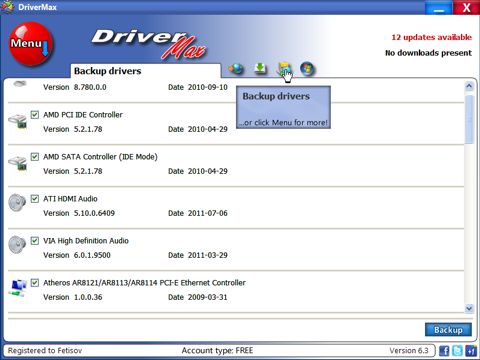
Но есть и другой вариант восстановления драйверов, при котором вообще не требуется специальное программное обеспечение. Для этого достаточно создать копии системных папок Windows и Program Files, разместив их, например, на логическом диске, отличном от системного, если вы собираетесь форматировать систему, либо оставив их на системном диске, изменив предварительно их названия, если производить форматирование системы вы не собираетесь. Припоминаем, что скрытая папка INF содержит файлы с одноименным расширением INF, которые имеются для каждого устройства. Поэтому после установки системы мы можем воспользоваться этой информацией для восстановления драйверов. Но такой путь, на мой взгляд, является значительно более трудоемким. Вместе с тем, наличие копии папки Program Files позволит вам иной раз после установки прикладной программы очень просто восстановить ее настройки. Для этого достаточно просто скопировать содержимое папки для данной программы из копии папки Program Files, в папку с ее новой установкой. Поэтому я предлагаю вам скопировать упомянутые системные папки на логический диск, отличный от системного, и хранить их какое-то время.
Раз уже пошла речь о создании копий папок, то следует также создать копии и папок тех программных продуктов, которые в силу разных причин оказались за пределами папки Program Files. Опять-таки, их наличие во многих случаях поможет вам восстановить без лишних хлопот не только настройки, но иногда и сами программы.
И еще о копировании папок. Я ничего не сказал о необходимости копирования папки "Мои документы", где сохраняется наша драгоценная личная информация, просто потому, что на системном диске я такую информацию никогда не храню. И делаю это так как раз из-за того, что всегда существует вероятность восстановления предыдущего состояния системы либо ее переустановки. Ну, а если вы уж храните свою информацию на системном диске, то позаботьтесь и о сохранении папки "Мои документы".
Восстановление драйверов производим, естественно, программой, которая и создала их резервную копию. Как я уже говорил, я для этого использую DriverMax. Процесс восстановления так же прост, как и создание копии. Щелкаем большую красную кнопку, расположенную в левом правом углу окна программы, и выбираем из появившегося в результате этого меню последовательно пункты Driver backup and restore, Restore drivers from backup (Создание и восстановление резервных копий, восстановить драйвера из резервной копии). После чего остается только выбрать папку, где хранятся наши драйвера. Целесообразно обратить внимание на то, что процесс восстановления одного драйвера, конечно, не очень длительный, но для всех драйверов он может быть уже достаточно ощутимым. Поэтому следует определиться: стоит ли восстанавливать абсолютно все драйвера, или ограничиться только заведомо нужными.
Сохраняем электронную почту (и не только)
Тем, кто активно использует электронную почту, имея при этом к тому же и не один почтовый ящик, естественно, будет важен вопрос сохранения как самих учетных записей со всеми их настройками, так и всего содержимого почтовых ящиков. Впрочем, это касается тех, кто предпочитает использовать для работы традиционные почтовые клиенты. Многие из них имеют средства резервного копирования/восстановления, но увы не все. Например, придется озаботиться поиском такого средства для тех, кто, как и я, отдает предпочтение Mozilla Thunderbird. Однако проблема отлично разрешается при помощи Mozbackup - небольшой, но очень удобной, эффективной и к тому же бесплатной утилиты для создания резервных копий для Mozilla Thunderbird. Скачать ее можно с сайта разработчика. Она позволяет создавать резервные копии и восстанавливать закладки, почту, контакты, историю, расширения, пароли, кэш и т.д. Это наиболее простой способ сделать резервную копию Thunderbird. Более того, утилита вообще-то предназначена для сохранения профилей Mozilla Firefox, Mozilla Sunbird, Flock, SeaMonkey, Mozilla Suite, Spicebird, Songbird и Netscape, что будет приятным сюрпризом для фанов продуктов Mozilla, которые таким образом сохранят все свои настройки для любимых продуктов.

Электронные кошельки. Web Keeper
Все большее и большее число людей работает с электронною валютою. В этом случае на их компьютерах имеются электронные кошельки, терять которые уж вовсе не допустимо, поэтому следует позаботиться о том, чтобы после переустановки системы их можно было бы просто восстановить. Для этого необходимо иметь файл ключей (имеет расширение KWM) и знать код доступа к этому файлу. Если вы не уверены в том, что знаете этот код, то выполните такие действия:
- При включенном интернете загрузите WebMoney Keeper Classic.
- Выполните команду Инструменты > Параметры программы, что приведет к открытию окна "Параметры программы".
- Откройте вкладку "Безопасность".
- Щелкните кнопку "Сохранить ключи в файл" и следуйте указаниям программы. В частности, вы получите на свой мобильный телефон (сей вариант мне представляется более предпочтительным) или на указанный в настройках адрес электронной почты код подтверждения выполнения данного действия, который вам необходимо будет ввести в окне программы для продолжения выполнения операции.
- При сохранении файла ключей поставьте включите действие "Копировать файл кошельков" (такой файл имеет расширение PWM). Его потеря менее критична, но в нем содержится история переводов и сообщений.
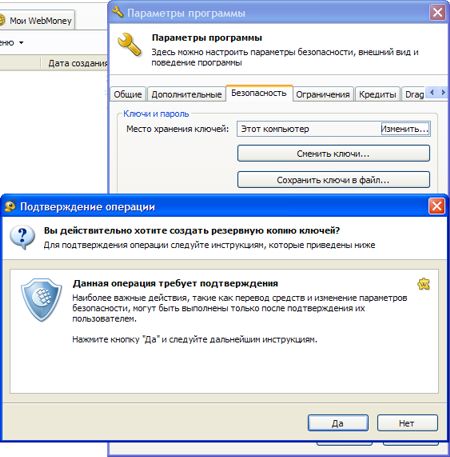
Вот, собственно, и все.
Настройки Microsoft Office
Теперь обратимся к Microsoft Office. Если вы интенсивно работаете, например, с текстовыми документами, то вам есть о чем позаботиться. Но по порядку.
Если вы до сих пор еще работаете с Microsoft Office 2003 (который, кстати, очень даже и не плох), то вы сможете сохранить настройки офисного пакета при помощи "родного" мастера сохранения настроек. Он позволяет сохранить текущие настройки всех компонентов Microsoft Office в файле или даже на Web-сервере. После чего, естественно, можно восстановить используемые ранее настройки. Добраться до мастера настроек можно так: Программы > Средства Microsoft Office > Мастер сохранения настроек.
К моему большому удивлению, я не обнаружил аналогичное ценное средство в последующих версиях Microsoft Office. Уж не знаю, что и сказать по этому поводу... Либо ребята из Microsoft считают, что несерьезно им возиться с такой мелочевкой, либо решили дать подзаработать сторонним компаниям. Во всяком случае проблема решается при помощи программы Office Settings Backup Wizard от компании Computer Network Consultants, LLC, являющейся, кстати, сертифицированным партнером Microsoft. Вот она-то и позволит вам сохранить все настройки как для Microsoft Office 2007, так и для Microsoft Office 2010 при условии, что вы не пожалеете за сей продукт $50.
Ну, а так придется полагаться на себя, сохраняя нужное "ручками".
Я много работаю с текстовыми документами, поэтому для меня (как, впрочем, и для большинства пользователей) очень важным является сохранение нескольких файлов именно текстового редактора:
- Файл шаблона "Обычный", который хранит, в частности, наши стили и является первоосновой для других шаблонов, которые создаются на его основе и наследуют его свойства.
- Пользовательский словарь, который мы время от времени пополняем отсутствующими словами.
- Файл параметров автозамены, который опять-таки не часто, но редактируется. Кстати, обращаю внимание, что если вы используете несколько языковых раскладок, то надо озаботиться сохранением каждой из них.
Ну, а чтобы не утруждать неискушенных пользователей поиском, приведу заодно и месторасположение этих файлов:
Файл шаблона Normal.dotm сохраняется:
- для Windows XP: C:\Documents and Setting\Имя_пользователя\Application Data\Microsoft\Шаблоны.
- для Windows 7 и 8: C:\Пользователь\Имя_пользователя\AppData\Roaming\Microsoft\Шаблоны.
Словарь (Custom.dic) сохраняется:
- для Windows XP: C:\ Documents and Setting \Имя_пользователя\Application Data\Microsoft \UProof.
- для Windows 7 и 8: C:\Пользователь\Имя_пользователя\AppData\Roaming\Microsoft\Uproof
Файл параметров автозамены (MSO1049.acl - для русского языка):
- для Windows XP: C:\Documents and Setting\Имя_пользователя\Application Data\Microsoft\Office.
- для Windows 7 и 8: C:\Пользователь\Имя_пользователя\AppData\Roaming\Microsoft\Office
И, опять же для неискушенных пользователей, замечу, что эти файлы располагаются в скрытых файлах, поэтому если вы хотите их скопировать, например, при помощи файлового менеджера, в котором, как правило, отключена опция просмотра скрытых файлов, то следует включить их отображение.
Вот, собственно, и все, чем я хотел поделиться с читателями. Надеюсь, что мой опыт переустановки операционной системы окажется для кого-то полезным. Вместе с тем, еще раз подчеркиваю, что тематика статьи является практически неисчерпаемой и ее можно дополнять и расширять практически бесконечно.
Валерий ФЕТИСОВ























Комментарии
Страницы
"Никакого прикола. Что ж Лучезарному не отвечали?"
Где? Когда?
Да вот. См. последние комменты.
М-да...
Честно говоря, я не заглядывал туда ... лет, а там такая дискуссия...
Спасибо за подсказку, принял к сведению, исправлюсь...
Вообще, Вы как раз очень внимательный читатель, может, выйдем на прямую связь, например через e-mail, когда вы сможете что-то подсказать мне, да и просто пообщаться, потому что у меня бывают такие периоды, причем по нескольку месяцев, когда я настолько занят, что успеваю только мельком проглядеть почту, какие уж там комменты...
PS Конечно, не поймите так, что "помогать", наоборот, - дружить
Сочувствую. Правда, и у меня бывают подобные периоды. Бывает, и почту не смотрю. Но в "Вести" всё равно заглядываю. Привычка. :)
У нас можно писать личные сообщения для связи с другими пользователями.
Вадим, а есть ли возможность отслеживать комменты конкретной статьи? Такая возможность имеется на многих форумах.
Пока это никому не было нужно, но можем попробовать реализовать
Спасибо
Страницы